Tentang KamiPedoman Media SiberKetentuan & Kebijakan PrivasiPanduan KomunitasPeringkat PenulisCara Menulis di kumparanInformasi Kerja SamaBantuanIklanKarir
2025 © PT Dynamo Media Network
Version 1.103.0
Konten dari Pengguna
Cara Membuat Flowchart di Word 2007 dan 2010
8 Maret 2022 17:11 WIB
·
waktu baca 3 menitTulisan dari How To Tekno tidak mewakili pandangan dari redaksi kumparan
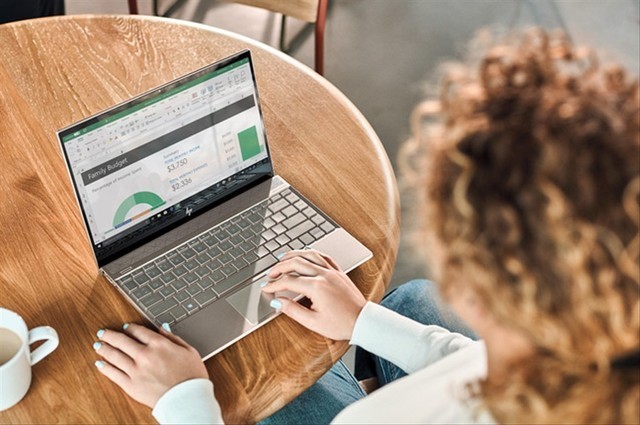
ADVERTISEMENT
Cara membuat flowchart di Word 2007 dan 2010 terbilang mudah untuk kamu lakukan secara mandiri. Flowchart kerap digunakan untuk menunjukkan proses suatu kegiatan dan juga hasil pengolahan data.
ADVERTISEMENT
Dengan begitu data suatu pekerjaan akan lebih mudah terbaca dan tampilannya lebih rapi. Namun, bagaimana cara membuat flowchart di Microsoft Word 2007 dan 2010? Untuk mengetahui jawabannya, simak penjelasan lengkapnya di bawah ini.
Apa Itu Flowchart?
Sebelum membahas cara membuat flowchart di Word 2007 dan 2010, ada baiknya kamu mengenal pengertian flowchart terlebih dahulu.
Mengutip dari Modul Praktikum Pemrograman Komputer oleh Veny V. Ponggawa, flowchart adalah cara penulisan algoritma dengan notasi grafis pada sistem pemrograman.
Flowchart juga bisa diartikan sebagai gambar atau bagan yang menggambarkan langkah-langkah dari suatu pekerjaan dan hubungan antar-setiap proses dan pernyataannya. Alur tersebut berfungsi sebagai kerangka acuan dalam mengambil keputusan.
Flowchart umumnya dipakai pada berbagai bidang untuk mengomunikasikan, mendokumentasikan, mempelajari, meningkatkan, hingga merencanakan proses yang kompleks dalam bentuk diagram agar mudah dipahami.
ADVERTISEMENT
Terdapat empat jenis flowchart yang sering digunakan, yaitu flowchart dokumen, flowchart sistem, flowchart data, dan flowchart program. Keempat jenis flowchart ini dapat kamu sesuaikan dengan kebutuhan dan ketentuan dari perusahaan.
Cara Membuat Flowchart di Word 2007 dan 2010
Cara membuat flowchart di Word 2007 dan 2010 bisa dibuat dengan menggunakan menu Shapes. Berikut ini beberapa langkah yang bisa kamu lakukan secara mandiri:
1. Buka dokumen di Microsoft Word
Pertama, buka dokumen yang ingin ditambahkan flowchart dengan Microsoft Word. Pastikan kamu sudah menyiapkan data yang ingin diolah menggunakan flowchart.
2. Pilih menu ‘Insert’
Setelah itu, pilih menu ‘Insert' yang terdapat di bagian atas Microsoft Word.
3. Klik menu ‘Shapes’ dan pilih Flowchart
ADVERTISEMENT
Kemudian, klik menu ‘Shapes’ dan pilih jenis flowchart yang ingin digunakan untuk mengolah data.
4. Pilih bentuk flowchart sesuai kebutuhan
Pilih bentuk sesuai dengan setiap langkah dalam proses yang kamu dokumentasikan. Lalu, seret bentuk flowchart ke gambar dokumen.
5. Sambungkan flowchart
Jika sudah memilih, kamu dapat menyambungkan flowchart supaya membentuk seperti sebuah alur. Cara menyambungkannya juga mudah, kamu dapat menggunakan gambar garis yang terdapat di dalam menu ‘Shapes’.
6. Tambahkan teks ke flowchart
Bila sudah menyambungkan gambar flowchart pada dokumen, kamu dapat menambahkan teks ke gambar flowchart yang dibuat. Arahkan kursor, lalu klik gambar tersebut dan ketikkan teks ke dalam gambar.
7. Selesai
Setelah melakukan cara-cara di atas, kamu telah selesai membuat flowchart pada Microsoft Word. Pastikan untuk menyimpan hasil membuat flowchart dengan memilih menu ‘Save As’ yang terdapat di dalam menu ‘File’.
ADVERTISEMENT
Demikian penjelasan mengenai cara membuat flowchart di Word 2007 dan 2010 dengan mudah. Kamu bisa melakukan ketujuh cara tersebut secara mandiri. Selamat mencoba dan semoga bermanfaat, ya!
(FNS)

